
В последнее время знаменитая социальная сеть Facebook не сказать, чтобы сильно радует нас своим подходом к системе безопасности и хранению персональных данных. Поэтому некоторые пользователи не прочь удалить свой аккаунт из Facebook. Но просто нажать кнопку «Удалить» будет недостаточно, так как при этом какая-то часть информации о вас останется на серверах компании. А этого нам не очень хотелось бы при учете того, что мы «уходим из Facebook навсегда». Так давайте же разберемся, как удалиться из Facebook правильно.
Как загрузить данные о себе из Facebook
Для начала нам нужно «вытащить» из социальной сети все, что может быть полезно в будущем. Если вы используете Facebook в течение долгого времени, у вас могут быть сохранены сотни фотографий и видео, важные сообщения и контакты людей, любимые места и так далее. Перед удалением Facebook сохраните копию всех нужных вам данных. Для того, чтобы это сделать, войдите в настройки вашей учетной записи, там вам нужно выбрать пункт «Ваша информация на Facebook» и затем опцию «Скачать информацию».
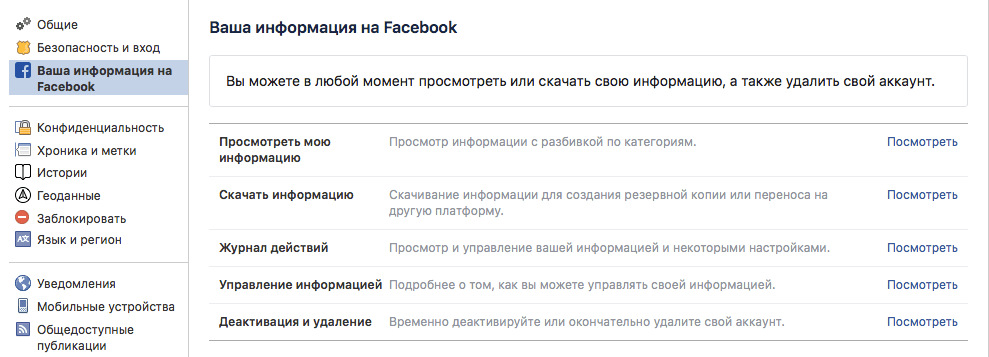
Основной пункт меню, в котором нам придется работать
Как удалить фотографии и сообщения из Facebook
После удаления учетной записи, Facebook может потребоваться до 90 дней для удаления всех ваших сообщений и фотографий. Это время можно скоротать, читая свежие материалы на нашей страничке в Яндекс.Дзен, но если вы не хотите, чтобы ваша информация «висела» так долго, то придется сделать все самостоятельно. Но совсем не обязательно удалять каждый чат вручную. Для этих целей прекрасно подойдет плагин для Google Chrome под названием Social Book Post Manager. После его установки, на всякий случай перезагрузите браузер и переходите на свою страницу в Facebook. После этого перейдите в свой журнал активности Facebook и выберите определенный фильтр (например, «сообщения» или «фото»). Затем просто нажмите на значок Social Book Post Manager и выбирайте сообщения или фотографии, соответствующие вашим критериям. Отмечайте все нужные и удаляйте их одним махом.
Скачать: Social Book Post Manager
Как удалить связанные сайты и сервисы
Многие люди используют Facebook для авторизации на сторонних сайтах. Это действительно удобно. Но перед тем, как вы решите удалить свой аккаунт, было бы неплохо «отвязать» Facebook от всех этих сервисов. Для этого откройте меню настроек и выберите пункт «Приложения и веб-сайты». Далее найдите подпункт «Приложения и cайты», тут вы увидите кнопку «Удалить», которая деактивирует все подписки.
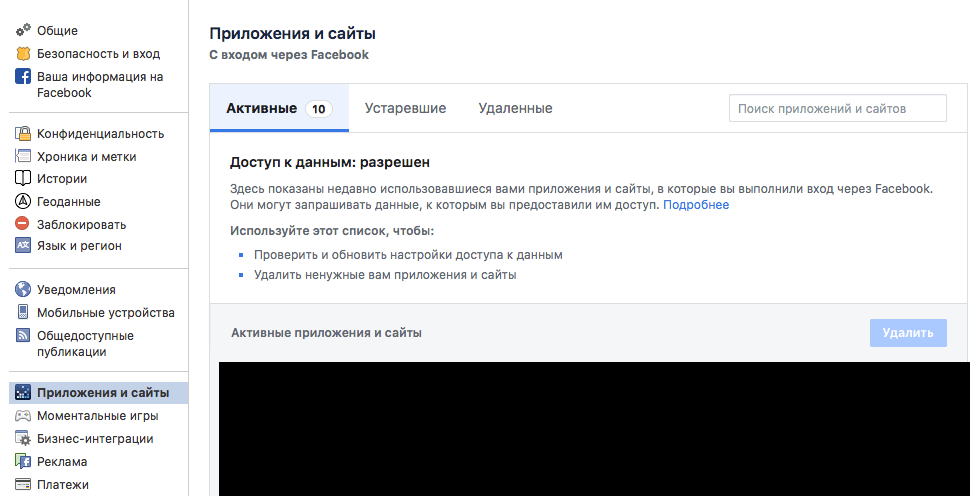
Удаляем связь со сторонними приложениями и сервисами
Как удалить Facebook-аккаунт навсегда
После того, как вы создали резервную копию всех своих данных, посетите страницу удаления учетной записи Facebook. Она находится в уже известном вам пункте «Ваша информация на Facebook», что притаился в настройках учетной записи социальной сети. Теперь вам нужно будет выбрать подпункт «Деактивация или удаление аккаунта Facebook».
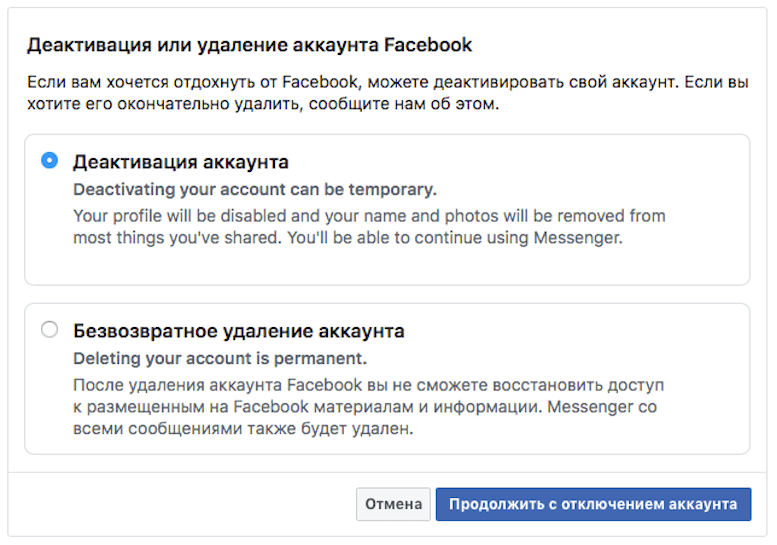
Выбираем, что мы хотим сделать: удалить аккаунт или деактивировать его
Далее вам на выбор будет предложено 2 варианта развития событий. «Деактивация аккаунта» позволит вам в любой момент восстановить ваш аккаунт, но для других пользователей он станет недоступен. При этом вы потеряете большую часть своих фотографий и записей, но сохраните возможность общаться при помощи Messenger. Второй вариант — «Безвозвратное удаление аккаунта». После этого вы не сможете восстановить доступ к размещенным на Facebook материалам и информации. Все сообщения в Messenger также будут удалены, а переписываться в нем вы уже не сможете.